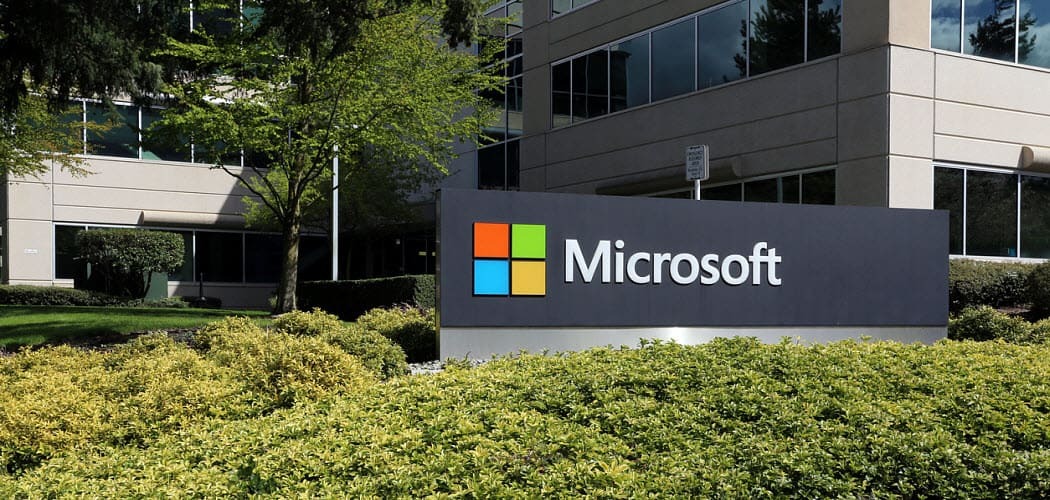Как да намерите изтеглени изображения от браузър на iPhone
Ай Пад ябълка Iphone Герой / / September 18, 2023

Публикувано

Ще искате да получите достъп до вашите изтеглени изображения на вашия iPhone или iPad (ако знаете къде да ги намерите). Ето как.
Когато заснемете снимка от уебсайт в браузъра си на iPhone или iPad, ще трябва да знаете къде се запазва. Това е особено вярно, ако се мъчите да намерите вашите запазени снимки в Приложението Файлове на Apple.
За щастие, вашите запазени снимки трябва да бъдат лесни за намиране - просто трябва да знаете къде да търсите. По-долу ще ви покажем как да намерите изтеглени изображения от браузър на iPhone.
Как да изтеглите изображения от Safari на iPhone
Можете да запазвате изображения от уебсайт от Safari, което ви позволява да ги запазвате директно в Приложение за снимки. Оттам можете да ги споделите или да ги използвате, ако е необходимо.
За да изтеглите изображение с помощта на Safari:
- Стартирайте Safari на вашия iPhone или iPad.
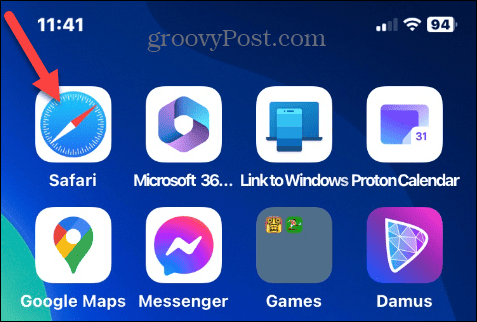
- Отидете до сайта с изображението, което искате да изтеглите.
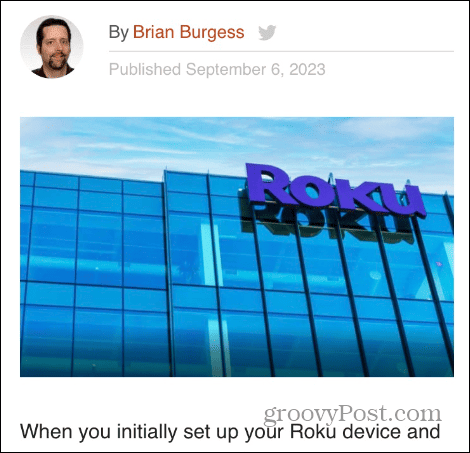
- Натиснете и задръжте изображението и докоснете Запазване в Снимки от появилото се меню.
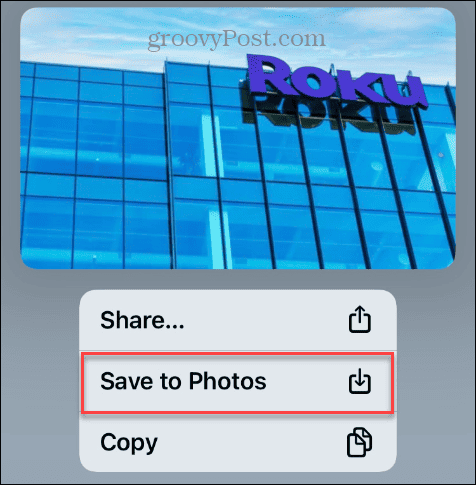
Как да намерите изтеглени снимки от Safari
След като снимката бъде изтеглена, ще трябва да я намерите. Ако използвате Safari, изображенията ще бъдат запазени директно в приложението Снимки на вашия телефон или таблет.
За да намерите изтеглени изображения на Safari:
- Отвори Приложение за снимки на вашия iPhone или iPad.
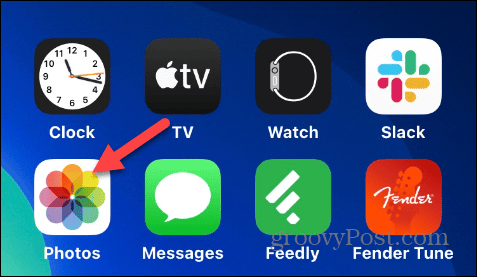
- Изберете Библиотека в долната част на екрана и ще видите изображението, което току-що сте изтеглили от Safari.
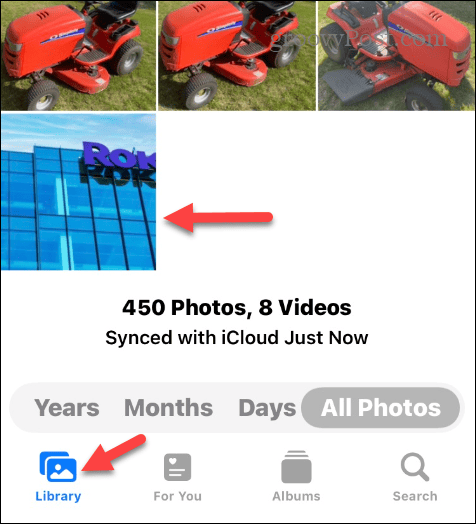
- Ако сте изтеглили няколко изображения, докоснете Търсене бутон.
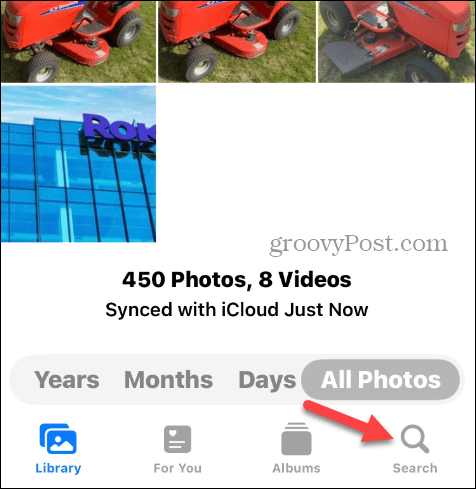
- Тип Safariи всички изображения, които сте изтеглили от Safari, ще бъдат изброени заедно.
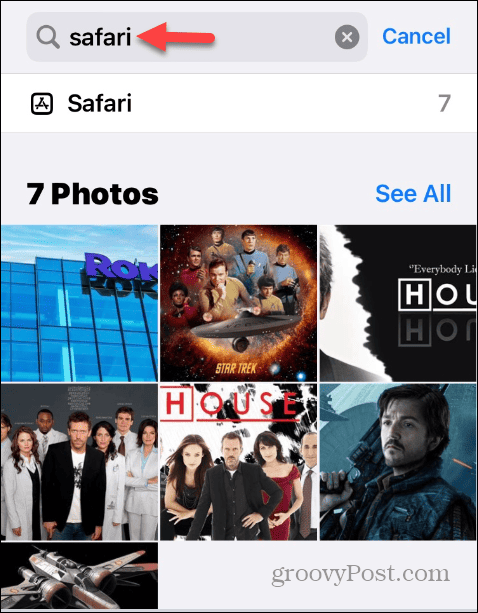
Използване на други браузъри за изтегляне на изображения
Ако не сте фен на използването на Safari, можете променете браузъра по подразбиране в iOS. Процесът на изтегляне на изображения от сайт е подобен. Но ако за първи път използвате браузър, трябва да му дадете достъп до приложението Снимки.
Например, ако използвате Microsoft Edge или Google Chrome на iPhone или iPad се извиква опцията от менюто Запазването на изображението с икона за изтегляне до него.
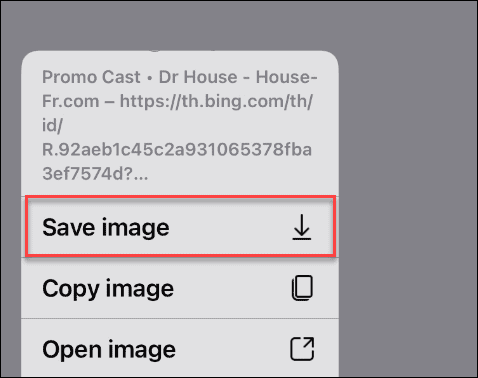
За да дадете на Edge достъп до снимки:
- Докоснете Настройки бутон, когато поиска разрешение.
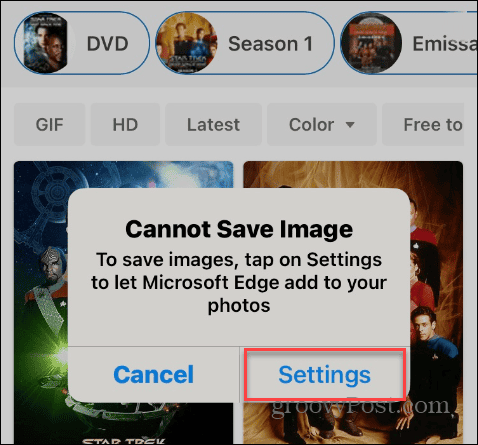
- Изберете Снимки опция, за да разрешите на Edge достъп до него.
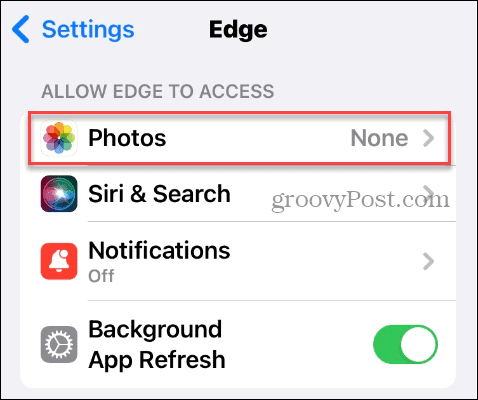
- Избери Добавете само снимки опция.
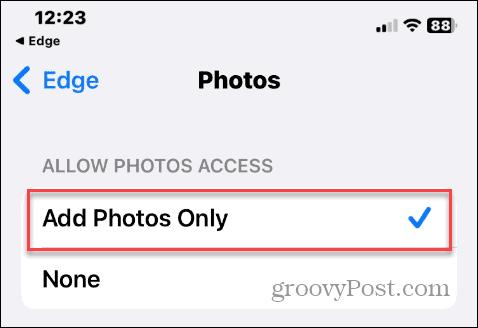
Как да намерите изображения от браузъра на вашия iPhone
След като запазите снимки от Edge (или Chrome), можете да въведете името на браузъра в Търсене поле в приложението Снимки, за да ги намерите.
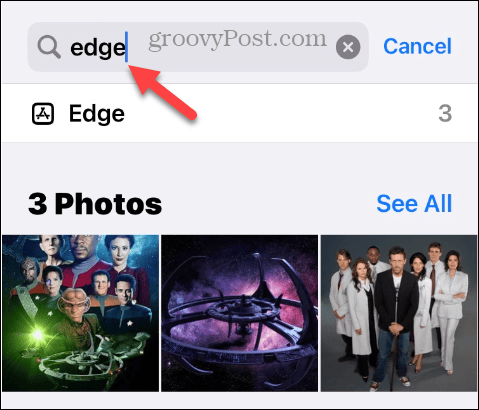
Ако изтегляте изображения от сайтове във Firefox, въведете името му в Търсене поле в приложението Снимки. Ще видите всички изображения, изтеглени от Firefox, в секцията с резултати.
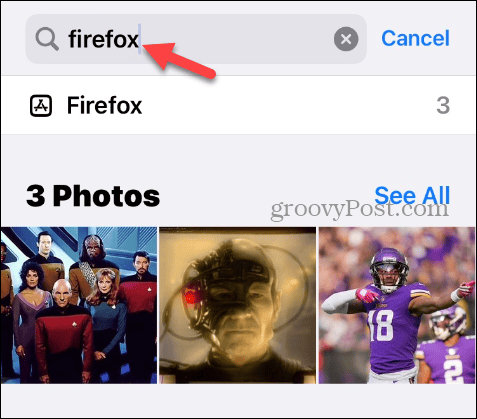
Как да намерите изображения в приложението Файлове на iPhone
Важно е да се отбележи, че понякога няма да намерите изтеглено изображение от браузър в приложението Снимки. Така че можете да проверите приложението Файлове, за да намерите снимките.
За да проверите приложението Файлове за изображения на вашия iPhone:
- Отвори Приложение за файлове на вашия iPhone или iPad.
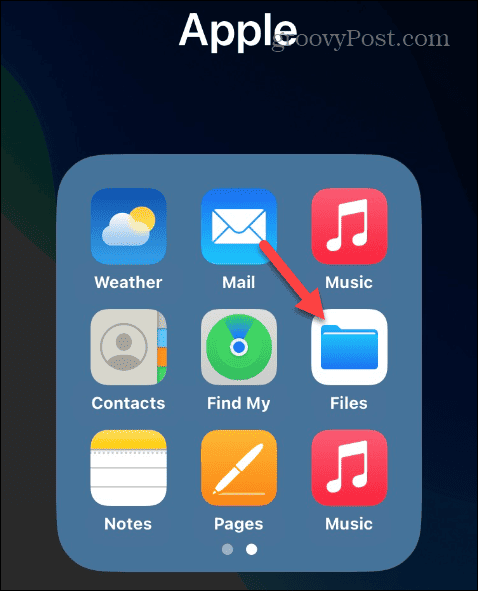
- Докоснете Прегледайте бутон в долния десен ъгъл на екрана.
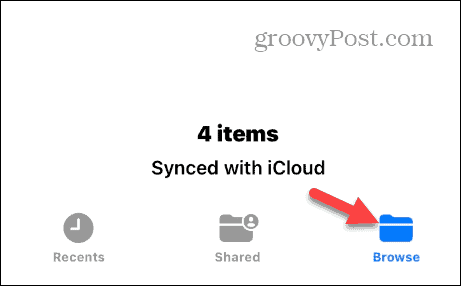
- Докоснете Изтегляния папка.
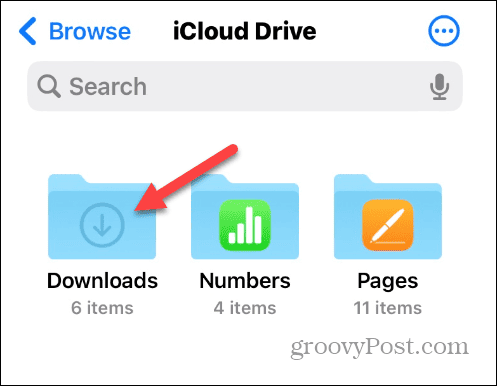
- Прегледайте файловете, за да намерите изображението, от което се нуждаете.
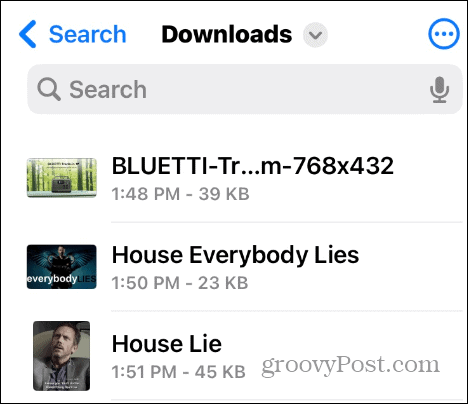
- Като алтернатива, ако знаете името на файла, който сте изтеглили, можете да го търсите във всички папки от приложението Файлове.
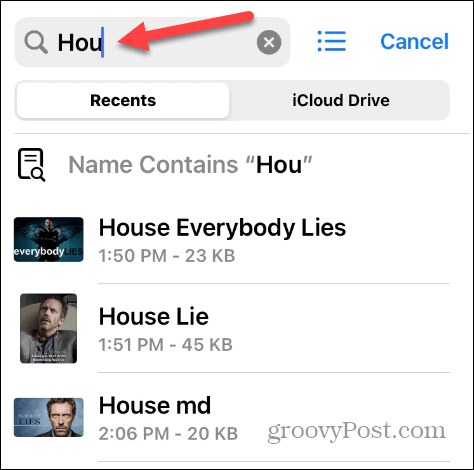
След като запазите изображения в приложението Снимки, можете да получите достъп до тях от браузър от iCloud уебсайт. Оттам можете да споделяте, редактирате или изтрийте снимките от iCloud че вече не се нуждаете.
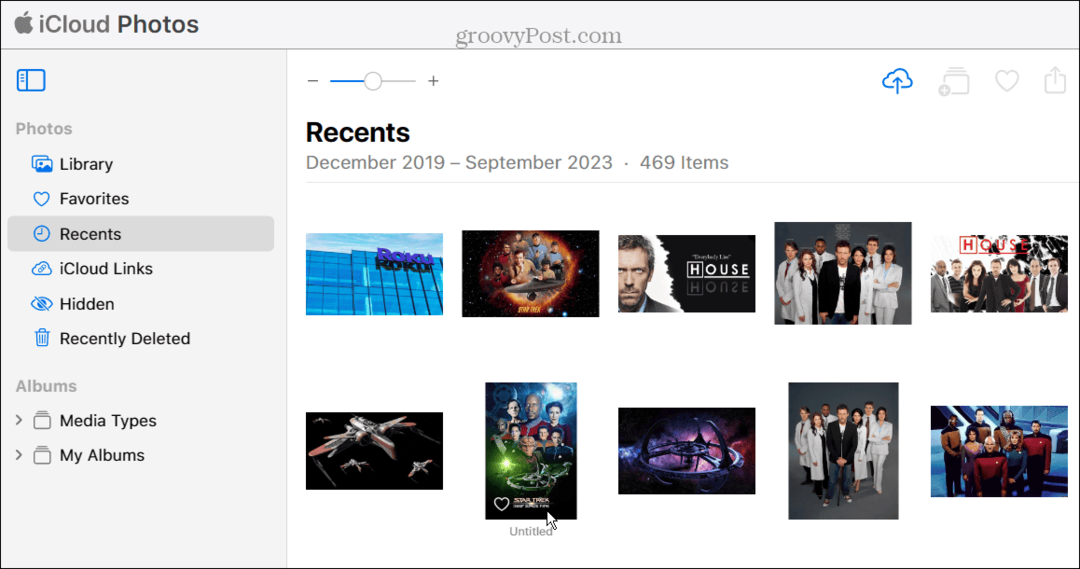
Управление на снимки и видеоклипове на iPhone или iPad
Ако трябва да заснемете изображения от уебсайт за проект или да ги зададете като ваши Тапет или заключен екран на iPhone, това е лесен процес за изтегляне и намиране на файлове в iOS.
Има и други начини за управление на снимки и видеоклипове на вашето Apple устройство. Например, може да искате дублиране на снимки или видеоклипове на iPhone, или може да се наложи компресиране на снимки на iPhone ако ви свършват място за съхранение.
Ако попаднете в ситуация, в която случайно изтриете снимка, можете възстановяване на изтрити снимки на вашия iPhone или iPad. И ако имате чувствителни снимки, които не искате хората да виждат; можеш заключване на снимки на вашия iPhone.